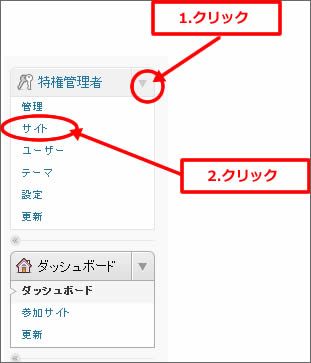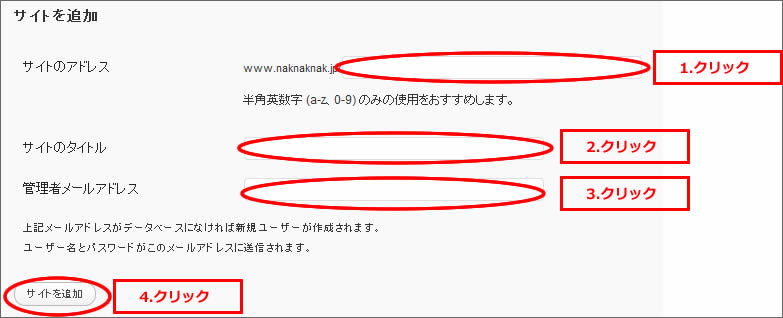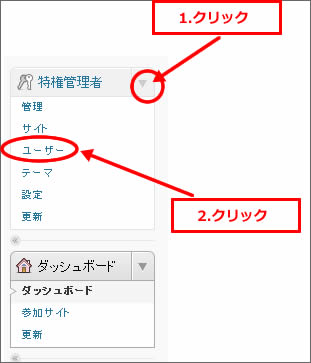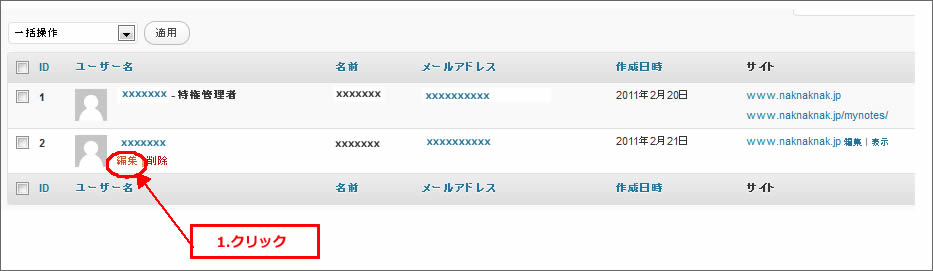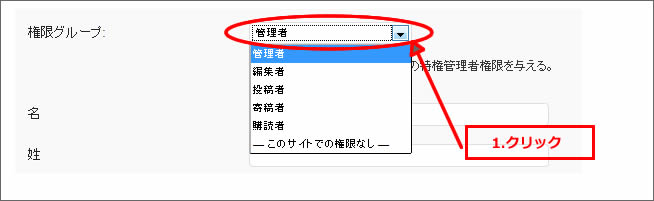設定
2011年3月4日
[WordPress Tips]プラグインファイルをアップロードによるインストール
WordPress管理画面にログイン後、プラグイン→新規作成→アップロードで以下の画面を開き、プラグインファイル(ZIP形式)を選択して「いますぐインストール」ボタンを押すだけ。
ものすごく簡単ですね。
2011年3月1日
Mac側のハードディスクを共有してWindowsとファイル共有する方法
Mac OS Xに外付けハードディスクを接続し、外付けハードディスクの一部をWindowsと共有できるようにする設定を行ったので整理しておきました。
[手順1]事前に確認しておくこと
- Windowsで設定しているワークグループ名
[手順2]【Macで操作】Macにホスト名を設定
- りんご→システム環境設定→共有
- 編集ボタンをクリック
- 「ダイナミック・グローバル・ホスト名を使用」にチェックを入れホスト名を入力
[手順3]【Macで操作】Macにワークグループ名を設定
- りんご→システム環境設定→ネットワーク
- 使用する接続を選択し、詳細ボタンをクリック
- NetBIOS名、ワークグループを設定する
[手順4]【Macで操作】Windowsからアクセスする際に認証するユーザー名をMacに設定
- りんご→システム環境設定→アカウント
- 鍵マーククリック
- パスワード入力
- Windowsからログインするときに使用するユーザーをcontrolを押しながらクリックして「詳細オプション」を選択
ここで表示されているアカウント名を確認
[手順5]【Macで操作】ファイル共有設定
- りんご→システム環境設定→共有
- ファイル共有にチェックを入れる
- オプションをクリックし、SMB(Windows)を使用してファイルやフォルダを共有と使用するアカウント名にチェックを入れる
[手順6]【Windowsで操作】ネットワーク設定を確認する
- Macに設定したワークグループと同じワークグループになっているか確認
[手順7]【Windowsで操作】WindowsからMacにアクセスできるか確認
これで正常に設定できていればファイル共有が可能となります。
[参考]
http://allabout.co.jp/gm/gc/19606/
2011年3月1日
Mac OS Xの外付けハードディスクのフォーマット・パーティション設定
Mac OS X外付けハードディスクを接続し、使用できる状態にするまでの設定手順です。
ディスクユーティリティの開き方さえ分かれば難しいことは全くありませんね。
(1)起動ディスクフォルダ→アプリケーション→ユーティリティ→ディスクユーティリティを選択
(2)開いたディスクユーティリティで各種ディスク操作(フォーマット・パーティション設定など)を行う。
※特に条件がない場合はフォーマットは「Mac OS拡張(ジャーナリング)」を選択する。
2011年2月28日
vi小技
私が現在使っているviの設定は以下くらいです。
新しく何か使うようになったら追記します。
※あんま使いこなしてないなぁ・・・
■行番号を表示
set nu(またはset number)
■行番号を非表示
set nonu(またはset nonumber)
■タブスペースのバイト数を変更
set ts=x(xはバイト数)
■文字コード設定
set encoding=文字コード
2011年2月23日
[WordPress]マルチサイト機能による2サイト目以降の追加方法
マルチサイトの設定まで済んでいれば簡単です。
※サブディレクトリ形式でしか確認していません。
[2サイト目以降の追加方法]
(1)特権管理者ユーザーでログイン
(2)特権管理者の矢印→サイトをクリック
(2)サイトを追加に必要な情報を入力する
(3)以上で設定が完了します。
設定したサイトのアドレスにアクセスしてブログが作成されたか確認してください。
[追加したサイトに既存ユーザーを追加する]
(1)特権管理者ユーザーでログイン
(2)特権管理者の矢印→ユーザーをクリック
(3)サイトに追加したいユーザーの編集をクリック(カーソルを近くに合わせると表示されます)
(4)「–このサイトでの権限なし–」から設定したい権限に変更します。
(5)設定後、追加したサイトの管理画面で追加したユーザーでログインできることを確認し、ログイン(必要であれば投稿も)できることが確認できれば設定完了です。
(注)追加したサイトの管理画面でログインしないといけないのでURLに注意してください。
例えばmynotesというサブディレクトリを切った場合はhttp://ドメイン/mynotes/wp-login.phpとなります。